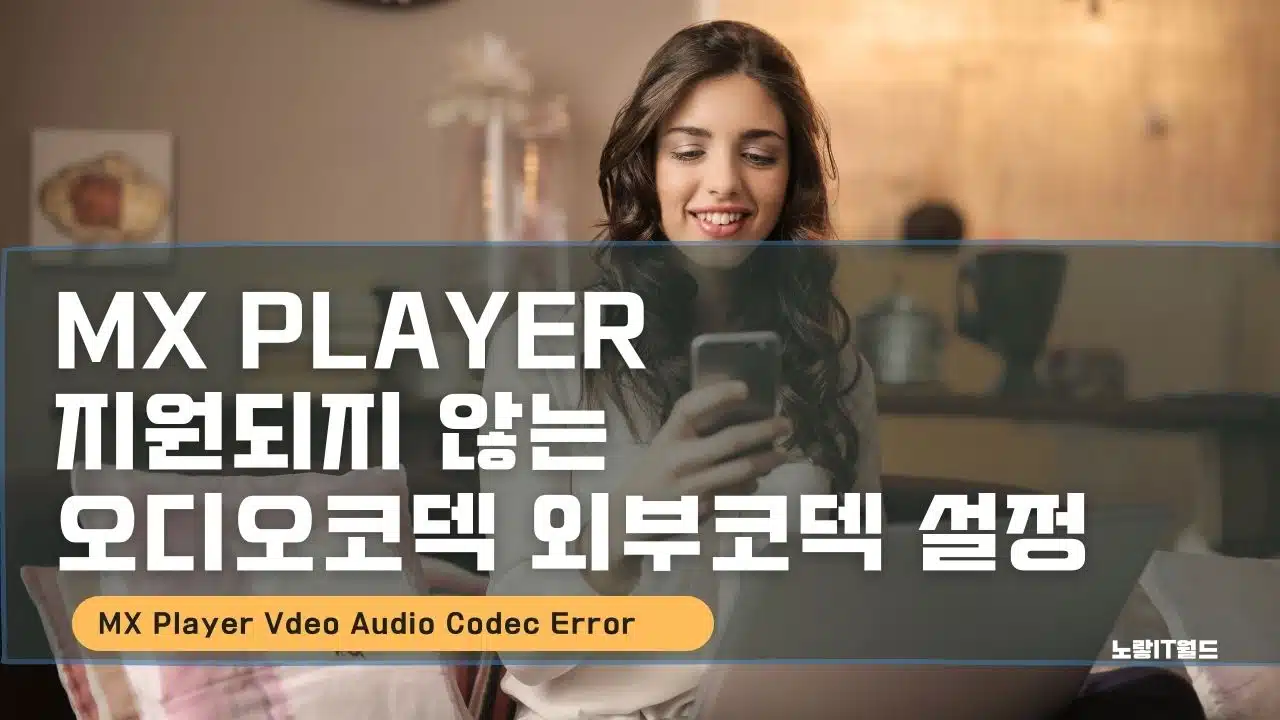핸드폰 스마트폰 앱을 이용해 동영상을 재생시에 지원되지 않는 오디오코덱으로 인해 소리가 재생되지 않는 경우가 있습니다. 반대로 지원되지 않는 비디오코덱으로 인해 동영상 자체가 실행되지 않는 경우가 있는데 이런경우 사용하고 있는 동영상 플레이어의 코덱을 설치하면 해결될거 같지만 코덱을 추가로 설치하더라도 PC에서와 달리 “지원되지 않는 오디오 코덱이어서 오디오를 재생할 수 없습니다.“오류로 인해 재생이 되지 않는 현상이 발생합니다.
기본적으로 동영상 플레이어는 안드로이드 핸드폰 기준으로 MX 플레이어를 설치하느것을 추천하며 매번 코덱과 광고가 거슬렸던 분들이라면 유료버전인 MX Plaer Pro 다운로드 받아 설치해보는것을 권장합니다.
스마트폰 지원되지 않는 오디오코덱 화면
노랗 목차
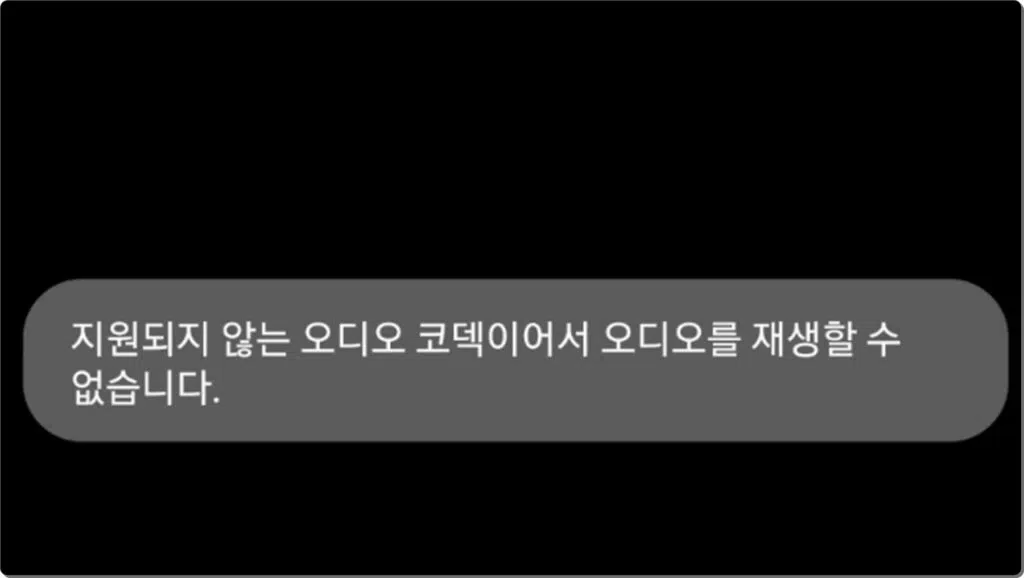
안드로이드 마켓기준으로 검색면 ARMv7,Tegra3,ARMv5,ARMv6등 다양한 코덱이 있지만 해당방법으로는 문제가 해결되지 않습니다.
우선 MX 플레이어를 실행합니다.
지원되지 않는 오디오 코덱이어서 오디오를 재생할 수 없습니다.
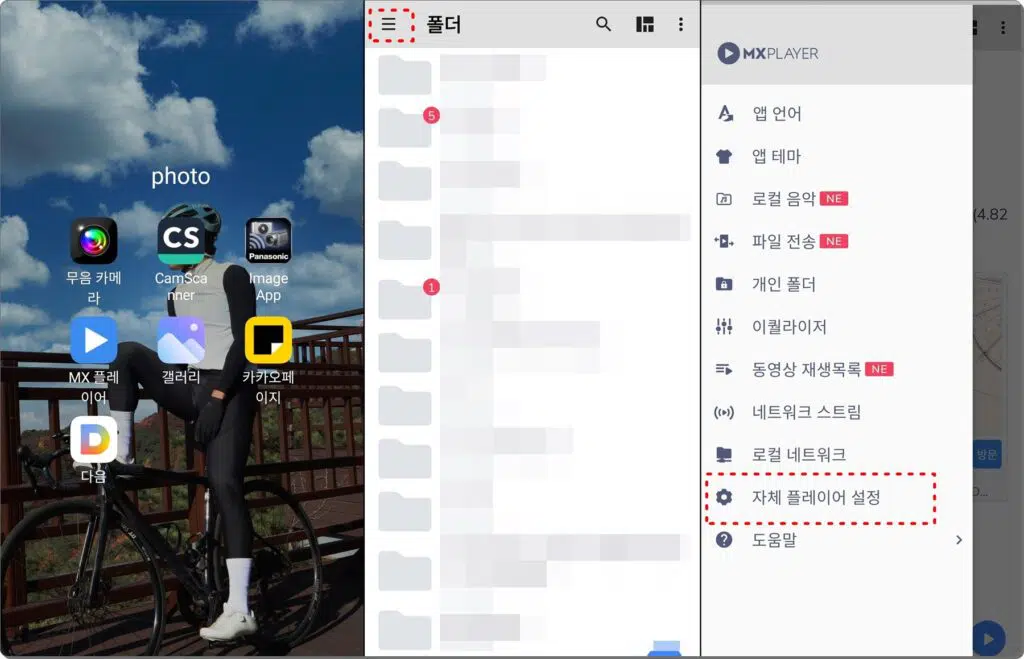
해당 핸드폰은 갤럭시S10 기준으로 진행되며 갤럭시S나 갤럭시노트외에도 LG나 구글폰,샤오미등 모든 스마트폰은 동일합니다.
- MX플레이어를 실행합니다.
- 좌측 상단 선3개를 선택합니다.
- 자체 플레이어 설정을 선택합니다.
MX Player 외부코덱 사용
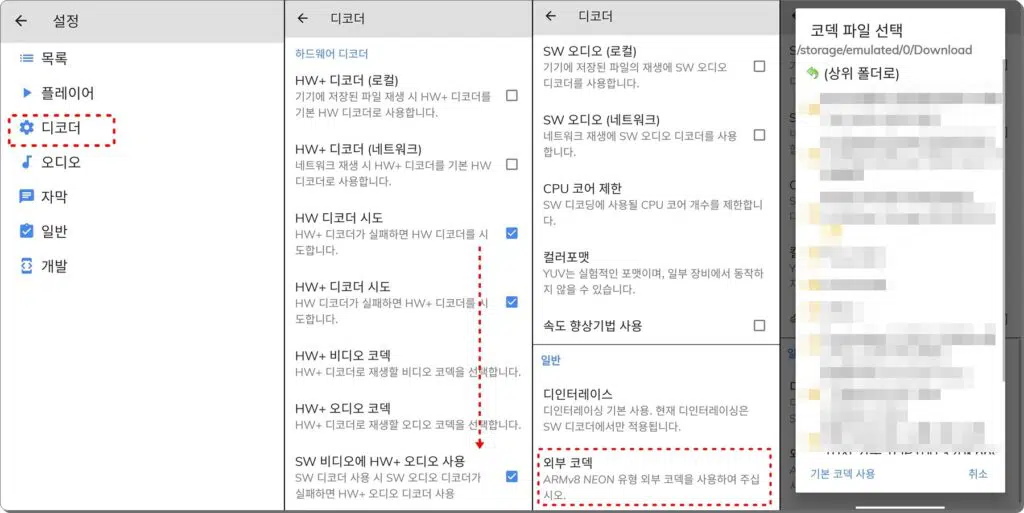
- 디코더를 선택하면 하드웨어부터 오디오등 다양한 비디오 코덱과 오디오 코덱을 선택하고 설정할 수 있습니다.
- 고사양의 블루레이등 영상을 재생시 영상이 느려지는 분들은 CPU 코어갯수를 제한하거나 속도 향상기법등을 통해 동영상 재생을 최적화 할 수 있습니다.
- 그리고 제일 하단에 외부코덱을 확인하면 핸드폰으로 동영상을 재생하는데 필요한 코덱이 무엇인지 알 수 있습니다.
- ARMv8 NEON 유형의 외부코덱을 설치하는것을 추천하며 각 핸드폰에 맞는 코덱을 설치해서 선택합니다.
- 그리고 각 동영상을 재생시 오류가 발생하여 “지원되지 않는 오디오코덱“이나 “지원되지 않는 비디오코덱”등으로 영상이나 소리가 재생되지 않는 경우가 있습니다.
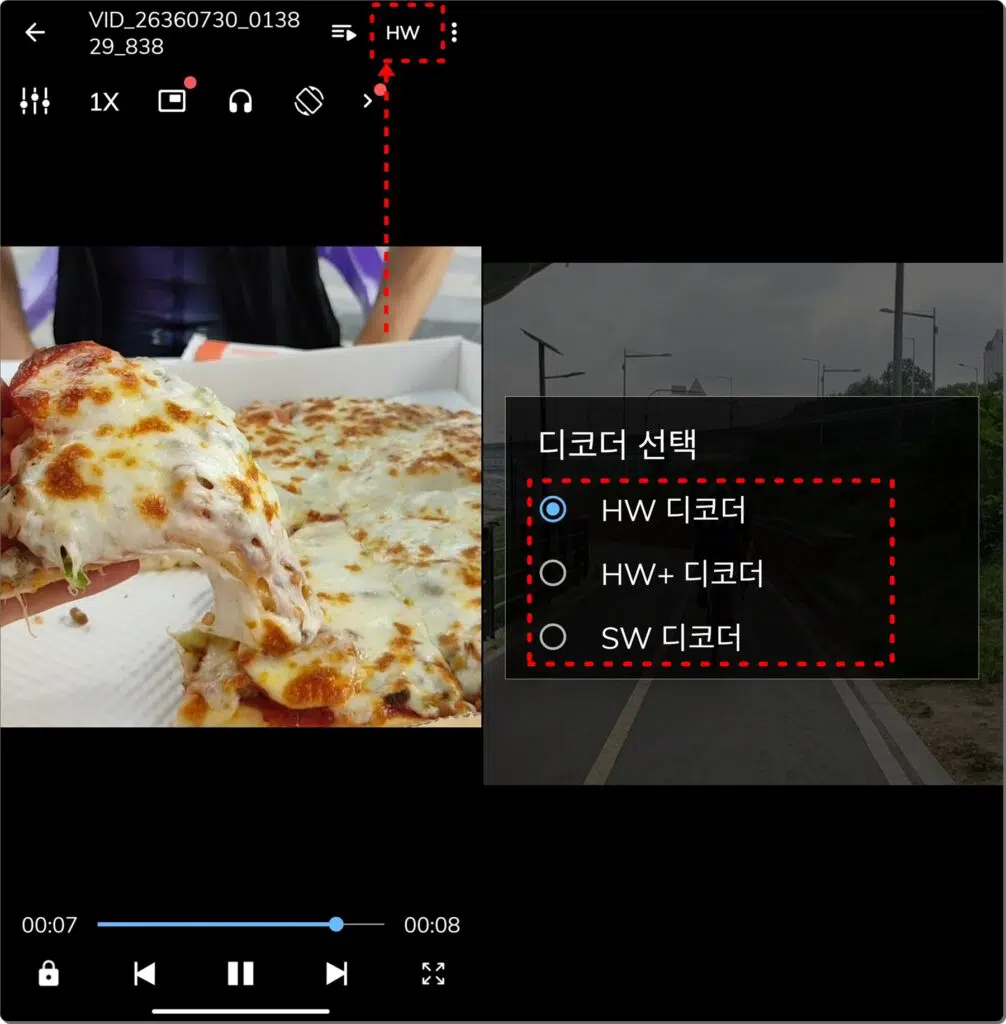
그런경우 재생에 문제가 있는 영상을 재생합니다.
상단에 HW 아이콘을 선택하면 3가지 디코더를 선택할 수 있습니다.
- HW 디코더
- HW+ 디코더
- SW 디코더
동영상이 느리게 렉이 걸리거나 소리가 느려지는 분들은 여기서 HW+ 디코더나 SW 디코더를 선택하면 핸드폰으로 동영상 재생시 문제가 있는것을 해결할 수 있습니다.
AC3 형식 MX Player 지원되지 않습니다
동영상 재생 시 ac3 지원하지 않는다는 문제가 발생하는데 MX Player 1.7.33 버전부터 기본적으로 ac3 코덱을 지원하지 않기 때문에 필요하다면 외부코덱을 사용해야 합니다.
MX 플레이어에서 AC3 형식은 지원되지 않으므로 플레이어가 사용자 지정 코덱과 디코더를 설치하고 사용해야 하며 설정방법은 아래 참고하세요
MX 플레이어 설정 -> 디코더 -> 사용자 정의코덱
기본적으로 ARMv7 Neon 코덱을 다운로드 받아 설치하면 되는데 그 외에도 Neon, Tegra2, Tegra3 등이 있으며 MX Player 1.8.6 버전 이상에서는 유사한 코덱ㅅ설정 시+ 기호가 표시됩니다.
누락된 코덱 다운로드 및 설치
지원되지 않는 오디오코덱 계속 반복된다면 MX3는 AC3 코덱을 지원하지 않기 때문에 외부코덱을 다운로드 받아야 합니다.
MX Player Custom Codec 홈페이지로 접속합니다.
압축된 코덱파일을 핸드폰에 다운로드 후 압축을 해제 하지 않습니다.
MX 플레이어 설정 -> 디코더 -> 외부코덱에서 앞서 다운받은 압축ㅋ ㅗ덱파일을 선택합니다.